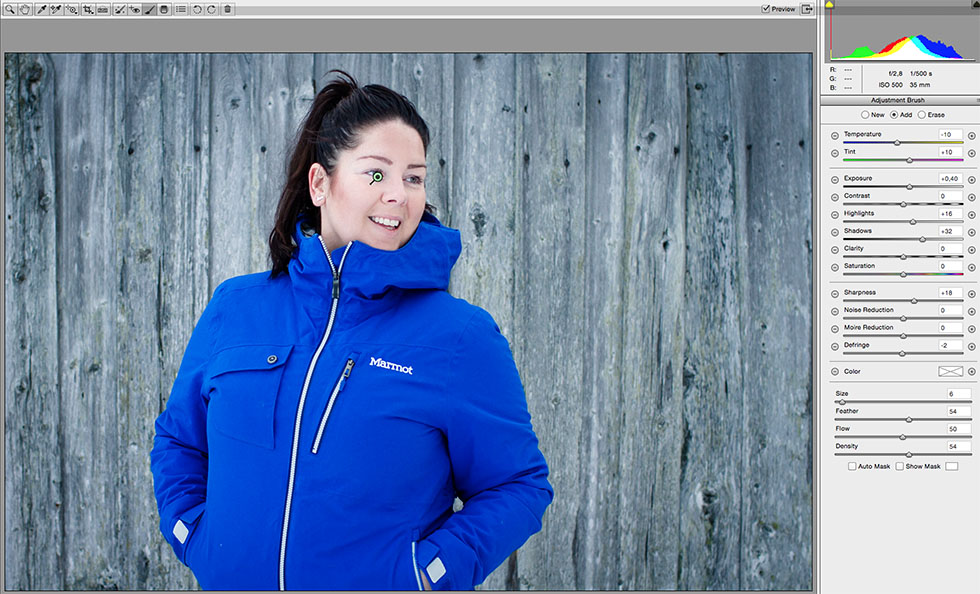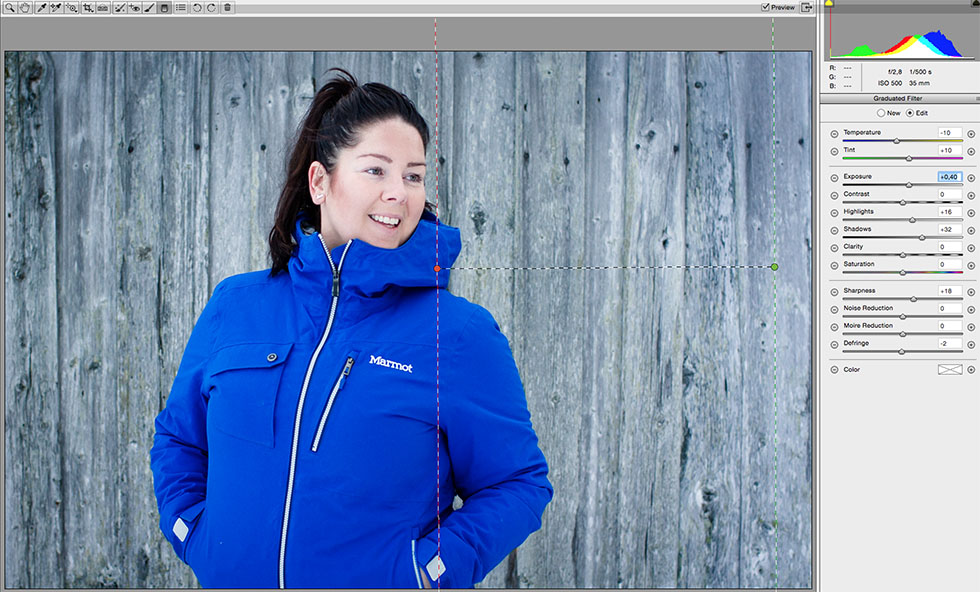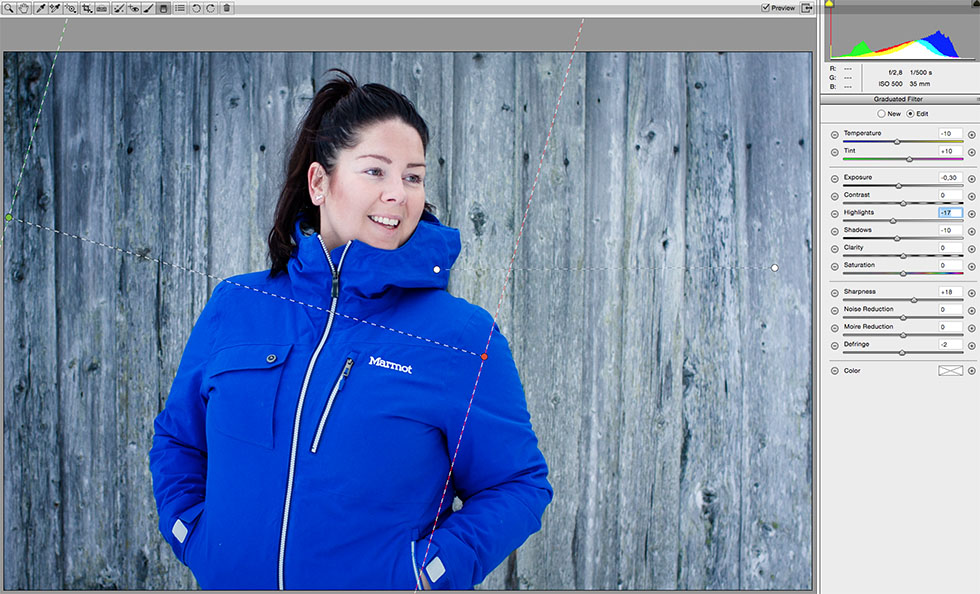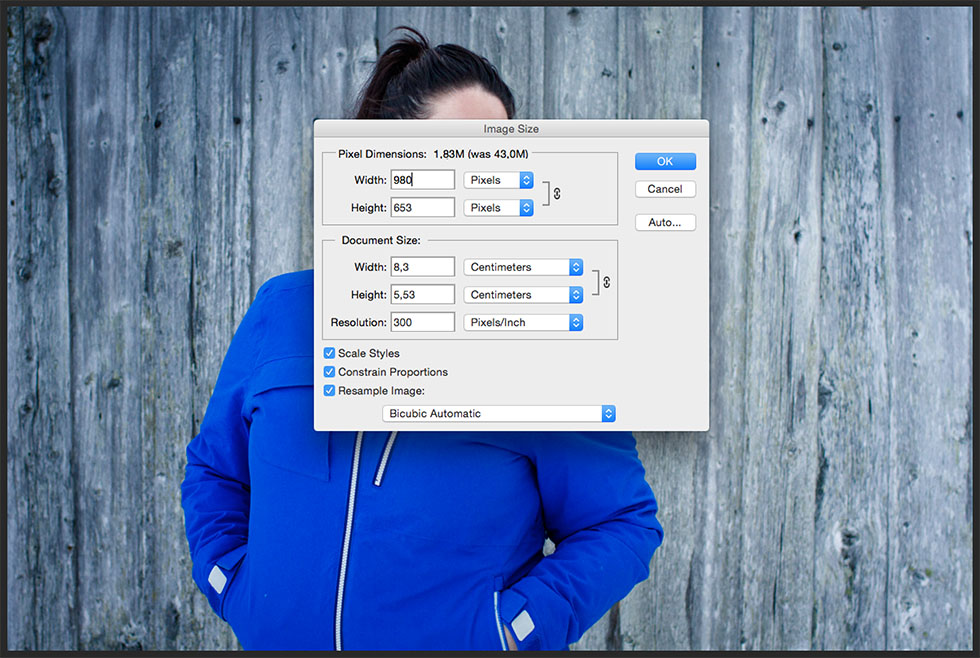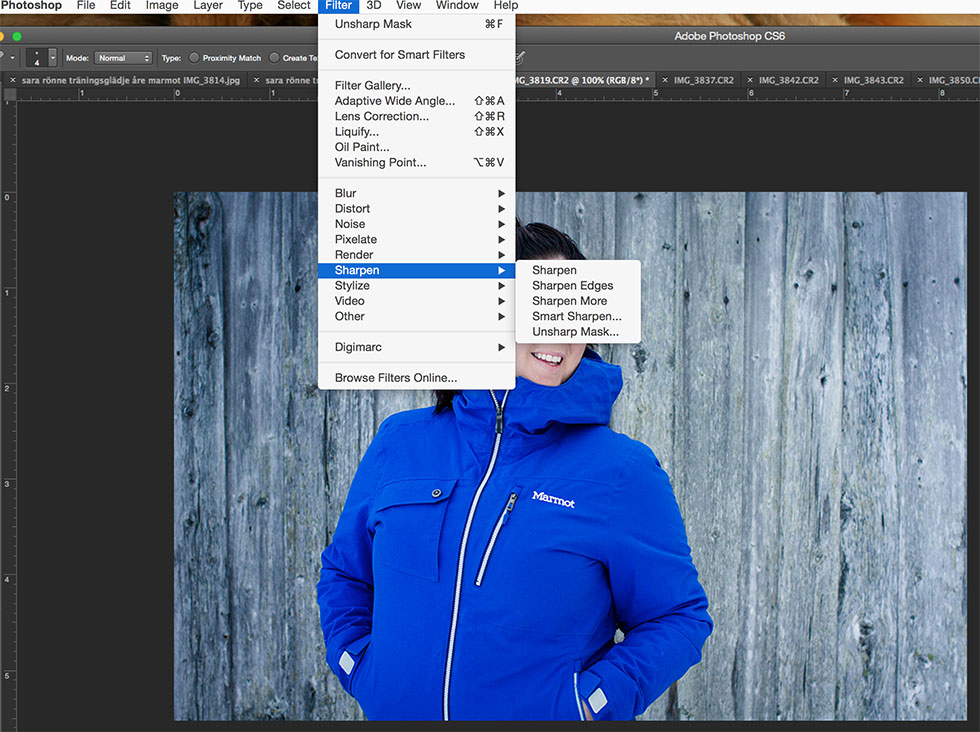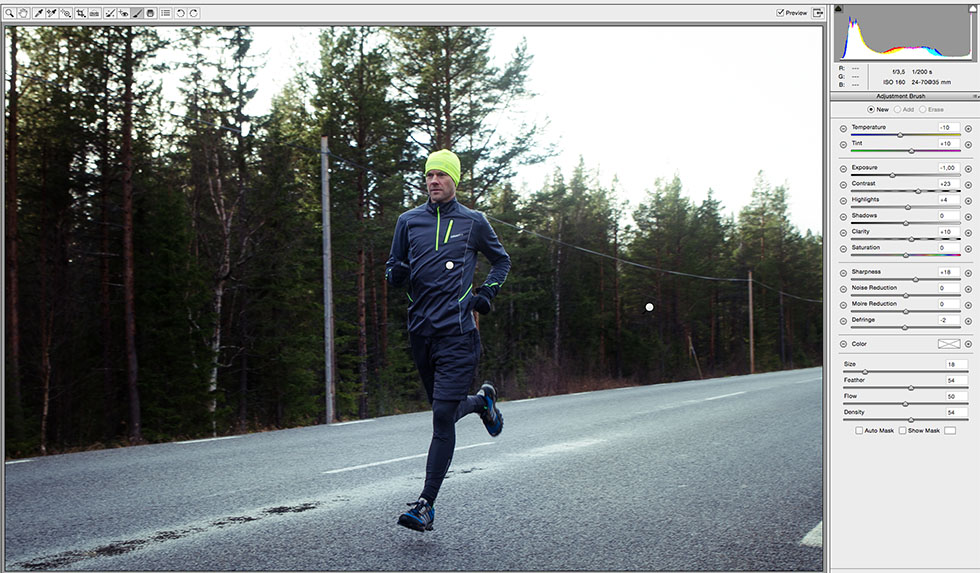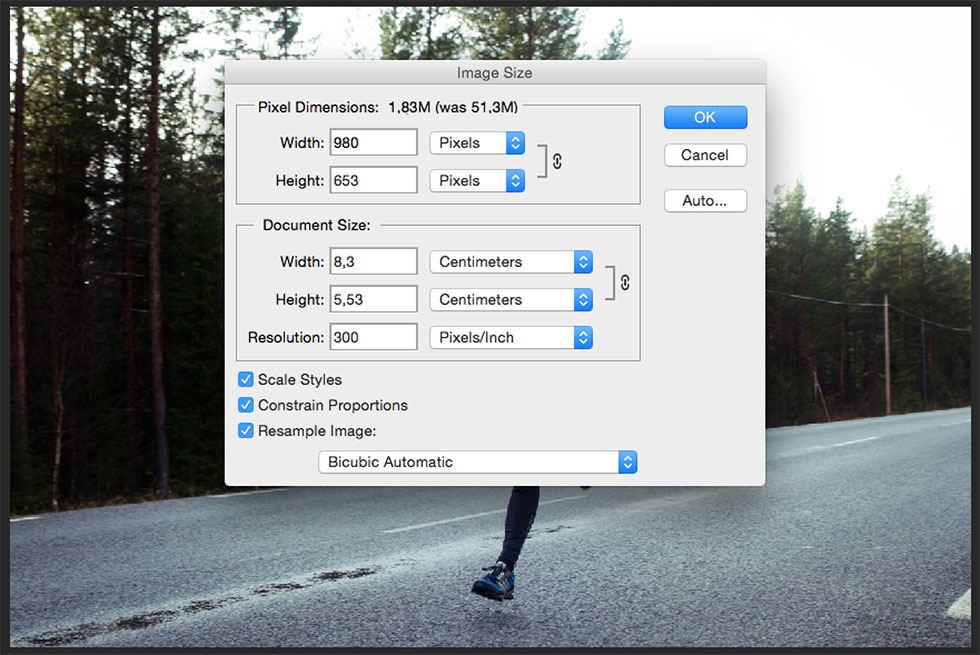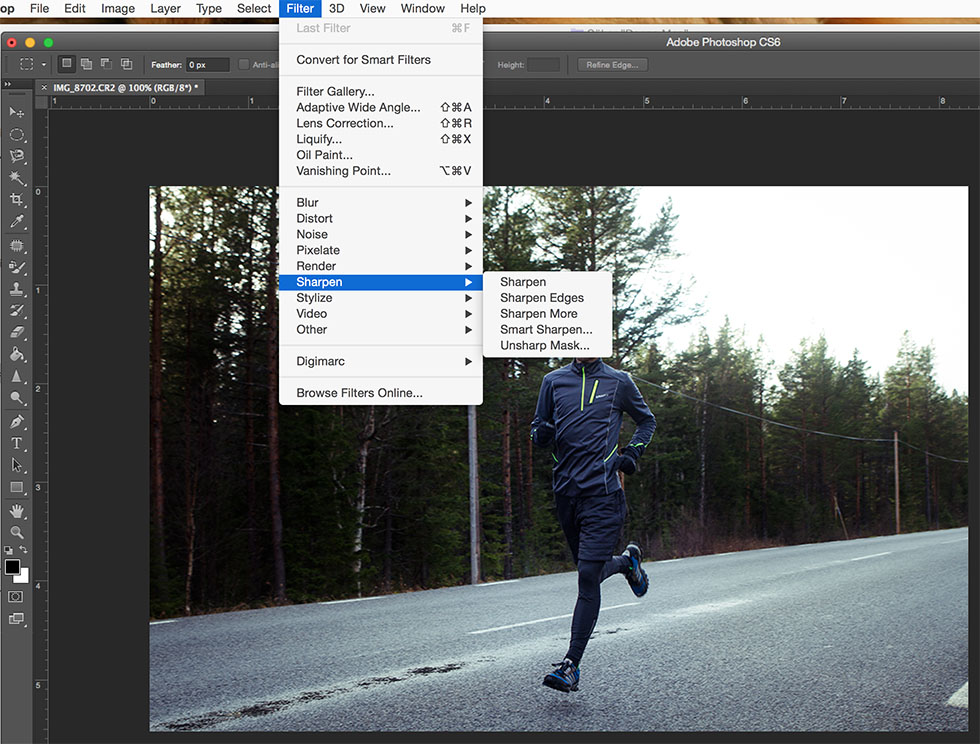Tillsammans med Emmi och Jessica gör jag en liten serie om bildredigering. Som jag skrev förra gången: en bild är inte klar bara för att den är tagen och finns i kameran; det innebar snarare att bara halva jobbet är gjort.
Vår serie är i tre delar och förra gången redigerade vi sportfoto; här kan du läsa mer om det och kika in hos Emmi och Jessica! Jag fotar i raw-format och redigerar i Camera Raw (följt av några steg i vanliga Photoshop).
Den här gÃ¥ngen redigerar vi porträttbilder – och just porträtt av olika slag tillhör min favorit när det kommer till fotografering. Här kan du läsa Emmis inlägg! Och här kan du läsa Jessicas inlägg!
I sÃ¥väl min fotografering som min redigering har jag en stil som är lite ”perfekt operfekt”; jag gillar att fÃ¥ in en släng spontanitet i bilden och tycker det är härligt med ett gapskratt till exempel.
När jag fotar porträtt väljer jag antingen mitt 50 mm objektiv, eller som här nedan: mitt 35 mm. Bilden är fotad i läge AV med bländare 2,8 (en jättelåg bländare, typ 1,8 gör att fokuspunkten blir skarp men allt annat runt omkring oskarpt).
Jag tycker ocksÃ¥ att de allra bästa porträttbilderna blir snyggast när man har en uttänkt back drop (bakgrund). Jag älskar grÃ¥ lador, som pÃ¥ bilden nedan. Vid samma tillfälle som vi fotade nedan ställde jag mig ocksÃ¥ framför en röd lada; men det är en svÃ¥rare bakgrund eftersom allt det röda färgar av sig pÃ¥ hudtonen pÃ¥ grund av ljuset – och gör det mesta rätt sÃ¥ svÃ¥rredigerat.
Nedan ser du bilden före och efter min redigering:
Jag har valt att redigera bilden rätt sÃ¥ ”kall” med en del blÃ¥toner. Häng med pÃ¥ hur jag gjort:
Jag tycker att det viktigaste i en bild är ljuset; så när jag öppnar bilden i Camera Raw drar jag upp exposure till +0,40.
Här har jag dragit i fler reglage som handlar om ljus; highlights, shadows och whites. Till skillnad från andra motiv (t.ex. landskap) så vill jag ha jättemycket ljus (och kontrast) i mina porträttbilder.
Här nedan har jag mött upp allt ljus med mycket kontrast, en hel del blacks och ett uns clarity. Det gör att det blir väldigt mycket färg i bilden, och det ska vi ordna snart…
Jag drar ner saturation rätt så mycket, och ökar på vibrance. På så sätt får jag en skönare färgsättning som blir mer naturlig och inte lika intensiv.
För att få bort det gula drar jag lite i temperatur och tint; temperature drar jag åt det blå hållet och ting drar jag åt det gröna.
PÃ¥ den andra redigeringsfliken i Camera raw (tone curve) väljer jag att lätta upp darks och förstärka shadows; alltsÃ¥ jag gör det ljusa ljusare och det mörka mörkare – vilket ger än mer kontrast.
PÃ¥ den tredje fliken justerar jag amount, radius och detail – och sÃ¥ drar jag upp luminence lite för att skapa lite glow. Det blir inga jätteskillnader här; men det är de smÃ¥ detaljerna som gör det…
Att fÃ¥ till den perfekta ansiktstonen är lite av ett gissel; hade min porträttbild varit en närbild hade jag sett över hur huden sÃ¥g ut – men i den här bilden fokuserar jag bara pÃ¥ att fÃ¥ till rätt hudton. Jag lättar lite pÃ¥ luminance för färgen orange vilket lättar upp ansiktet lite. Jag lättar ocksÃ¥ upp den blÃ¥ tonen eftersom den är rätt kompakt i färgen och kan tynga ner bilden lite i intrycket.
På fliken split toning kan man göra massor med färgtonen på bilden men jag väljer att bara justera skuggorna i bilden och gör dem lite blåare för att få en ännu kallare bild. Det är ju vinter!
Här kommer vinjetteringen – som skapar djup i bilden!
Jag klickar i penselfunktionen på menyn ovanför bilden och målar lite över mina ögon och högt uppe på kindbenet; här lägger jag mer ljus för att öppna upp ansiktet ännu mer så att ögat dras direkt dit när vi tittar på bilden.
Sedan drar jag in lite ljus från höger i bilden; eftersom det är dit jag tittar åt. På så sätt förstärker jag bilden och skapar dynamik.
…frÃ¥n vänster gör jag tvärtom; och drar in lite skuggor. Jag vill ha liv i min bild; trots att den är jättestatisk.
Jag öppnar min bild i Photoshop och det första jag gör är att redigera storleken på den; alla ändringar jag gör i Photoshop bör göras på den storlek som vi vill ha bilden i. Min blogg har t.ex. 980 px bildbredd.
När jag förstorar bilden och går igenom detaljerna ser jag att min jacka har några vita fläckar på sig så jag städar till den med en spot healing brush tool.
Det sista jag gör är att lägga pÃ¥ mer skärpa genom filter –> sharpen –> unsharp mask. Jag väljer radius 0,2 och amount 120%.
Sådär, då var den klar:
Om du är nyfiken på redigering och vill lära dig mer så kan jag rekommendera svenska sajten Moderskeppet som har kurser (både gratis och de som kostar) i fotografering, Photoshop, Lightroom och en hel del annat. YouTube är också en bra källa; sök upp Phlearn Photoshop and Photography Tutorials till exempel! Om du vill läsa mer från mig så kika nedan:
Fototips för bloggare
> Kvinnliga fotografer jag inspireras av (och några av mina bilder)
> G̦r din partner till bloggfotograf Рtre tips som funkat f̦r mig